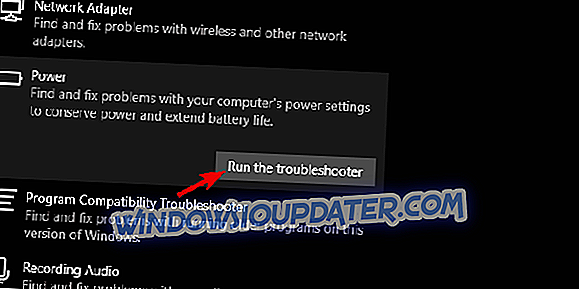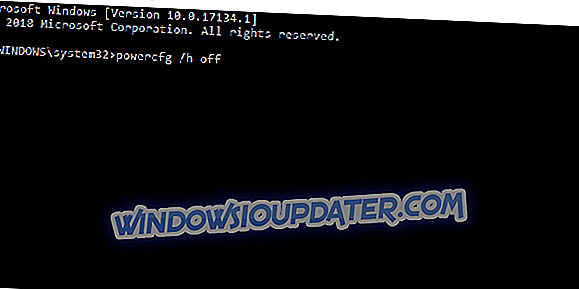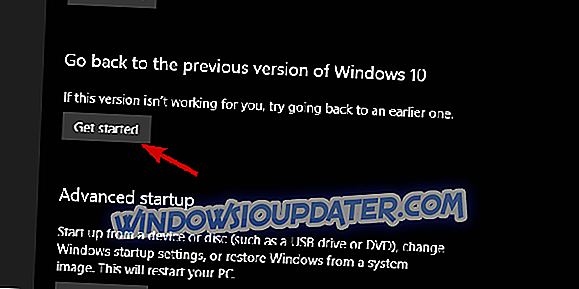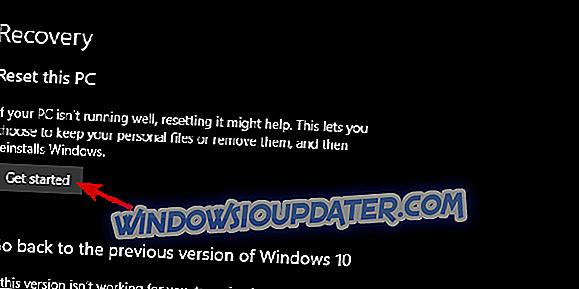PC wordt niet uit de sluimerstand gehaald na installatie van Windows 10 April Update [FIX]
Een nieuwe grote update is hier - eindelijk. Microsoft slaagde er op de een of andere manier in om het voor eind april op te lossen en daarmee de naam van de release - Windows 10 April Update. Deze update heeft veel goede dingen die ervoor gaan in verschillende delen van Windows 10. Er zijn echter een flink aantal gebruikers die de eerste problemen tegenkomen. Een van de meest repetitieve problemen betreft de slaapstand. Naar verluidt zal Windows 10 na de update van april niet meer 'wakker' worden uit de slaapstand.
Als u een van de betrokken gebruikers bent en niet zeker weet hoe u met deze ergernis om moet gaan, controleer dan de oplossingen die we hieronder hebben verstrekt.
Windows 10 kan niet uit de slaapstand worden gehaald nadat de Windows 10 April-update is geïnstalleerd
- Voer de probleemoplosser uit
- Schakel de Slaap-modus uit
- Controleer de stuurprogramma's
- Reset je pc of Roll Back to Creators Update
1: Probleemoplosser uitvoeren
Laten we dit beginnen met de eenvoudigste stap voor probleemoplossing. Herstart je pc 3 keer hard om het Herstelmenu te openen. Start in Veilige modus en zet uw pc in de sluimerstand. Als alles goed werkt in de Veilige modus, gaat u verder met de andere stappen. Anders raden we aan naar een laatste stap te gaan of de slaapstand even uit te schakelen. Toen deze fout tijdens de vorige iteraties optrad, werd het na verloop van tijd vreemd opgelost.
Met dat uit de weg, zou u de ingebouwde probleemoplosser moeten gebruiken. U kunt het als volgt uitvoeren op Windows 10:
- Druk op de Windows-toets + I om de app Instellingen te openen.
- Kies het gedeelte Update & Beveiliging.
- Selecteer Problemen oplossen in het linkerdeelvenster.
- Breid de Power Troubleshooter uit.
- Klik op de knop 'De probleemoplosser uitvoeren' en volg de instructies.
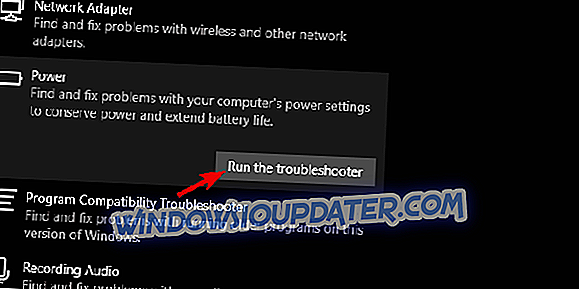
2: Slaapstand uitschakelen
Het concept achter de slaapstand en sluimerstand is om na de vooraf bepaalde tijd Slaapstand te vervangen in de slaapstand. Als de Slaap-modus is ingeschakeld, natuurlijk. Aan de andere kant kan de slaapstand in plaats van de slaap de oorzaak zijn van het probleem. Om dit aan te pakken, raden we aan de Slaap-modus uit te schakelen totdat de verdere updates de fout oplossen.
Als u niet zeker weet hoe u dit moet doen, volgt u deze stappen:
- Typ CMD in de Windows-zoekbalk. Klik met de rechtermuisknop op de opdrachtprompt en voer deze uit als beheerder.
- Typ powercfg / h uit in de opdrachtregel en druk op Enter.
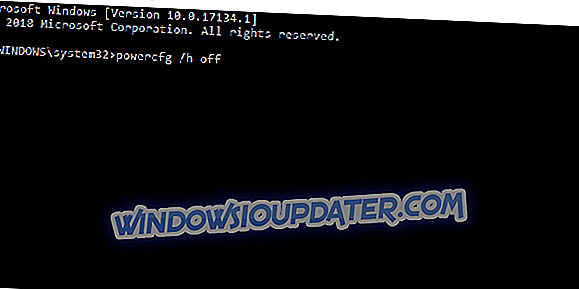
- Sluit de opdrachtprompt en start uw pc opnieuw op.
3: Controleer de stuurprogramma's
Stuurprogramma's zijn een andere gebruikelijke boosdoener als het gaat om problemen met de post-update. Bij elke belangrijke update veranderen de stuurprogramma's hetzelfde als het systeem doet na de schone herinstallatie. Nu zijn er enkele stuurprogramma's die meer aandacht moeten hebben voor uw aandacht (GPU, monitor, chipsetdrivers), maar we raden aan de stuurprogramma's die u hebt gewijzigd, opnieuw te installeren. Als het werkte met de Creators-update, zou de stuurprogrammaversie ook moeten werken met de update van april.
Je kunt ze bekijken in Apparaatbeheer. Klik met de rechtermuisknop op Start en open Apparaatbeheer in het menu Power User. Probeer daar de eerder genoemde stuurprogramma's terug te halen. Bovendien kunt u de optie Power Saving op de netwerkadapter uitschakelen en naar wijzigingen zoeken.
4: Reset je PC of Roll Back naar Creators Update
Ten slotte, als de vorige stappen tekortschoten, zijn de enige haalbare opties herstel. U kunt Windows 10 terugdraaien naar de vorige release of uw pc resetten naar de fabrieksinstellingen. Op de een of andere manier moet de kwestie van de slaapstand worden opgelost die naar voren kwam na de update van april.
Volg deze stappen om Windows 10 naar Creators Update terug te draaien:
- Druk op de Windows-toets + I om de app Instellingen te openen.
- Kies het gedeelte Update & Beveiliging.
- Selecteer de herstelbewerking in het linkerdeelvenster.
- Klik onder de optie "Terug naar de vorige versie van Windows 10" op Aan de slag.
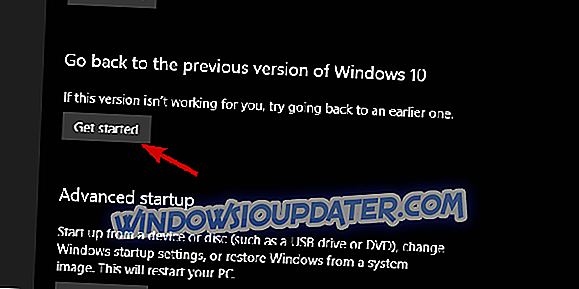
En deze stappen als u uw pc wilt resetten naar de fabrieksinstellingen om uw bestanden en applicaties in het proces te houden:
- Druk op de Windows-toets + I om de app Instellingen te openen.
- Kies het gedeelte Update & Beveiliging.
- Selecteer de herstelbewerking in het linkerdeelvenster.
- Klik onder de optie "Deze pc opnieuw instellen" op Aan de slag.
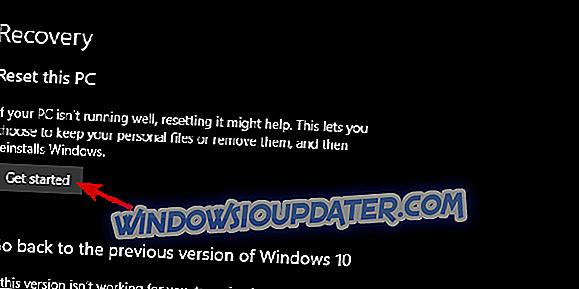
- Kies ervoor om uw bestanden te bewaren en ga verder met de procedure.
In dat geval kunnen we het afronden. Vergeet niet om alternatieve oplossingen of vragen met betrekking tot het slaapmodusprobleem te delen in Windows 10 april Update. Je kunt het doen in de reacties hieronder.